Consejos para iOS 7: Spotlight y otros comandos de deslizamiento de pantalla
Manzana / / March 17, 2020
iOS 7 requiere un tiempo para acostumbrarse, ya que las funciones que utilizó en versiones anteriores se encuentran en diferentes lugares. Aquí se explica cómo encontrar Spotlight y otros comandos.
Cuando iOS 7 fue lanzado Hace una semana, trajo algunas cosas nuevas al sistema operativo móvil de Apple. Si bien algunos de nosotros hemos tenido tiempo de adaptarnos, todavía hay algunos usuarios molestos con algunos de los cambios en el sistema operativo. Uno de ellos es la búsqueda de foco. Escuchamos a un usuario que tenía problemas con él y pensamos que tal vez algunas personas no se hayan acostumbrado a algunos de los nuevos comandos de deslizar la pantalla. Echemos un vistazo rápido a algunos de ellos ahora.
Encuentra Spotlight en iOS 7 y más
1) Búsqueda de Spotlight - Desliza hacia abajo desde cualquier lugar de la pantalla en iOS 7
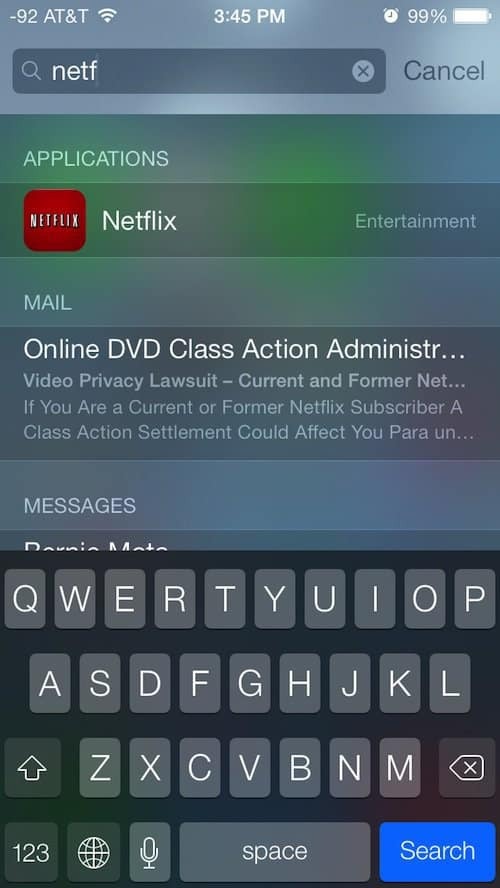
Spotlight Search es una de las características más útiles del iPhone y iPad. De hecho, tiendo a usarlo más que la navegación regular. Si necesito llamar a alguien, en lugar de mirar a mis contactos o pelear con Siri, solo hago una búsqueda. Lo mismo ocurre con las aplicaciones. En lugar de tocar la carpeta y la aplicación o hojear mis carpetas si no recuerdo exactamente dónde está, simplemente abro Spotlight y escribo el nombre de la aplicación que estoy buscando. Para que aparezca, simplemente desliza hacia abajo en la pantalla. Esto puede ser desde cualquier lugar de la pantalla de inicio. Cuando deslices, solo asegúrate de no deslizar desde la parte superior de la pantalla, lo que nos lleva a nuestro próximo comando de deslizar.
2) Centro de notificaciones - Desliza hacia abajo desde la parte superior de la pantalla
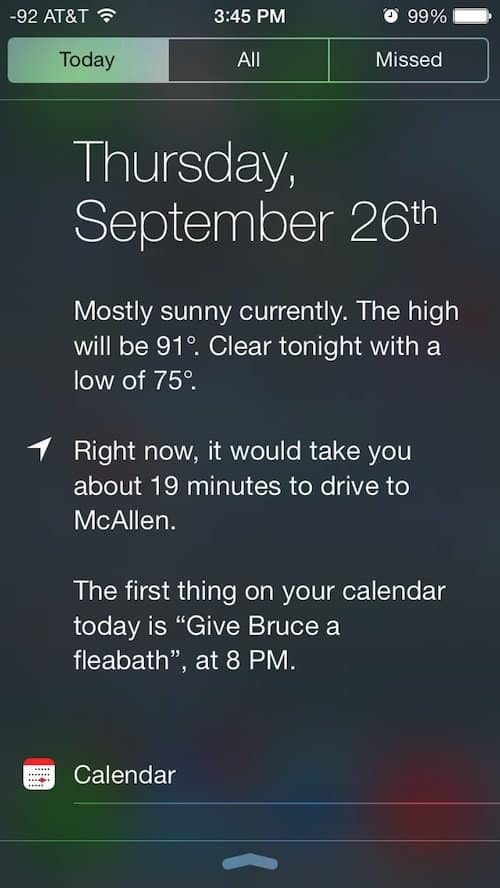
El Centro de notificaciones es genial, pero no es nada que yo use muy a menudo. Es solo una pantalla única para todas sus notificaciones. Esto incluye mensajes perdidos, recordatorios, eventos de calendario, notificaciones push de aplicaciones de terceros, llamadas perdidas y más. También le brinda el clima actual y las condiciones del tráfico para los lugares a los que viaja con frecuencia.
3) Centro de control - Desliza hacia arriba desde la parte inferior de la pantalla
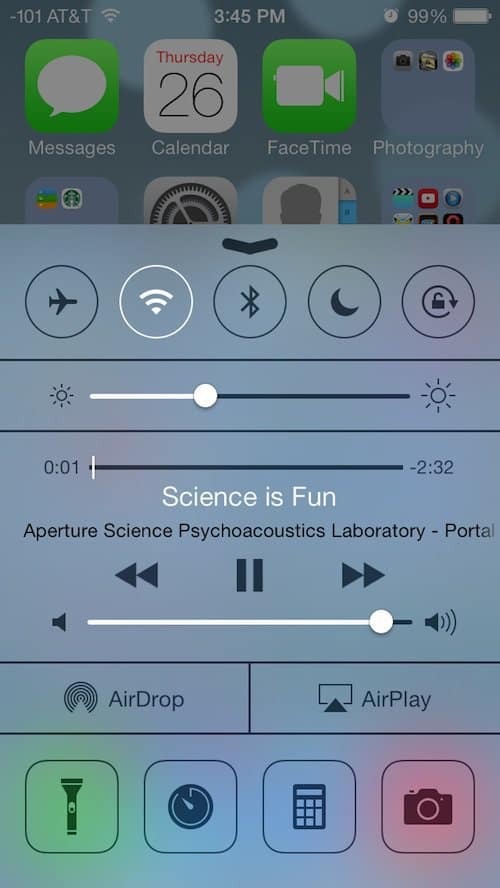
Esto muestra un puñado de comandos que le permiten activar y desactivar las funciones: Modo avión, WiFi, Bluetooth, No molestar, Bloqueo de orientación. También le brinda brillo y controles de iPod, AirDrop y AirPlay, así como una linterna, reloj, calculadora y cámara. Esta característica es uno de los aspectos más destacados de iOS 7.
Si estás jugando un juego o usando una aplicación que requiere que uses muchos golpes, mira mi artículo sobre cómo deshabilitar el Centro de control al usar aplicaciones.



